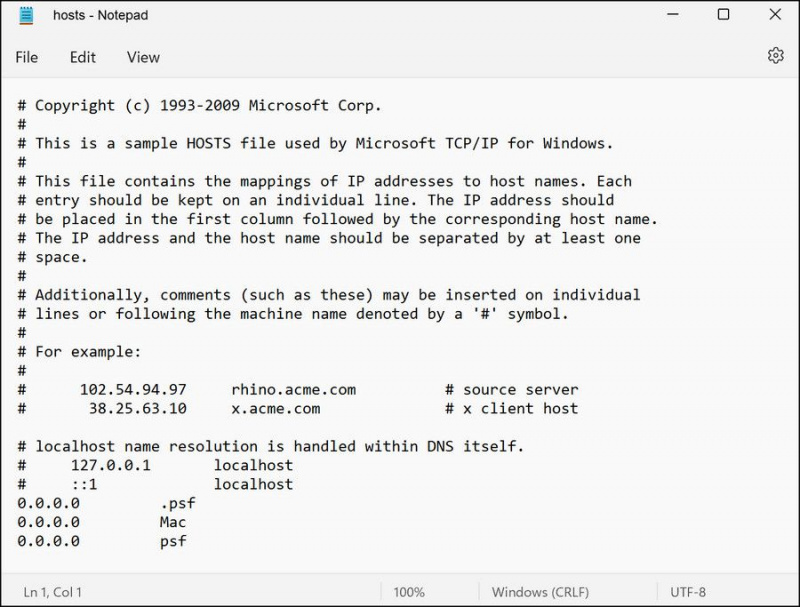Датотеке хоста су текстуалне датотеке које се користе за мапирање имена домена у ИП адресе, управо оно што раде ДНС сервери. Можете их користити да поједноставите повезивање са веб локацијама, и као такве, понекад ћете морати да уредите један.
Као такав, овај водич ће објаснити које су хост датотеке на Виндовс-у, како можете да их уређујете и шта да радите ако то не можете да урадите.
како видети старе текстуалне порукеМАКЕУСЕОФ ВИДЕО ДАНА
Шта је датотека хостова у оперативном систему Виндовс?
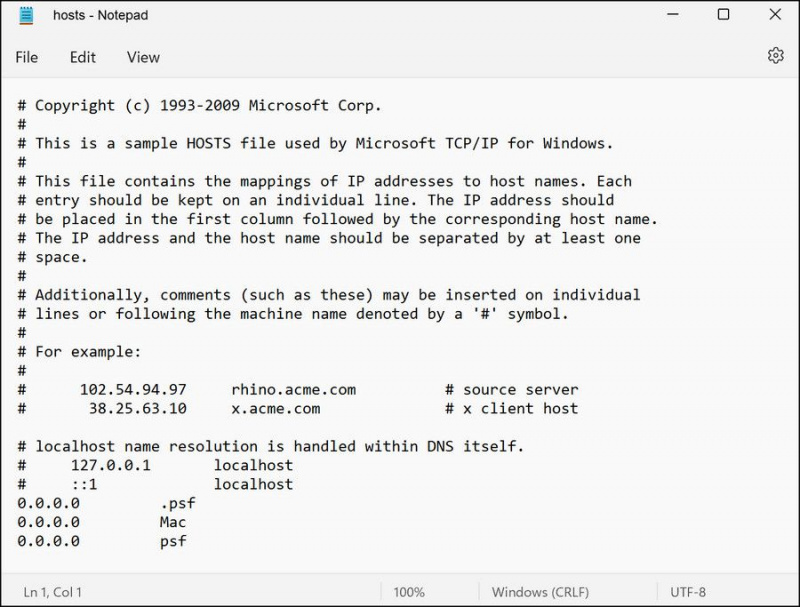
Када ваш рачунар жели да се повеже на веб локацију, мора да разговара са ДНС сервером да би претворио УРЛ у ИП адреса . Међутим, ако већ знате ИП адресу за УРЛ, можете додати детаље у датотеку хоста и ваш рачунар ће је користити без консултовања са ДНС сервером или кешом.
Рецимо да желите да потражите нашу веб локацију МакеУсеОф у свом веб претраживачу. Да би претрага била успешна, вашем рачунару је потребна ИП адреса, тако да изгледа у датотеци хоста.
Ако сте претходно навели МакеУсеОф УРЛ адресу и одговарајућу ИП адресу у датотеци, ваш рачунар користи те информације за повезивање. У супротном, рачунар ће покушати да пронађе ИП адресу у ДНС кешу или да се повеже са ДНС сервером као и обично.
Датотеке хостова су присутне у свим оперативним системима, али на различитим локацијама. Ево типичних локација:
- Виндовс 10 - 'Ц:\Виндовс\Систем32\дриверс\етц\хостс'
- Мац ОС Кс - '/привате/етц/хостс'
- Линук - '/етц/хостс'
Зашто бисте требали уређивати датотеку Хостс?
Датотека хостс се уређује из неколико разлога, али обично желите да то урадите за једну од две употребе.
Прво, датотека хостс је згодна ако ваш ДНС сервер не ради ефикасно. Ако ваш ДНС сервер ради споро, можете уметнути ИП адресу и име домена у датотеку хостс да бисте убрзали процес претраживања (ако знате све детаље).
Насупрот томе, можете користити плочицу домаћина да блокирате приступ рачунару веб локацији. Пошто је датотека хостс први порт позива за рачунар, можете да унесете неважећу адресу за циљану локацију да бисте спречили приступ рачунару.
Како уредити датотеку Хостс у Виндовс 10 и 11
Уређивање хостс датотеке у Виндовс-у је прилично једноставно. Пратите доле наведене кораке.
1. Направите резервну копију
Прво морамо да направимо резервну копију. Ово ће вам помоћи да се вратите у претходно стање ако нешто крене наопако.
Пратите ове кораке да бисте наставили:
- Покрените Филе Екплорер и идите до доле наведене локације: ЕБА2Е97Ц646073ФЦ34659Д352БА2ЦБ5040Е32695
- Потражите датотеку хостс и кликните десним тастером миша на њу.
- Изабери Копирај и налепите датотеку на другу безбедну локацију на рачунару.
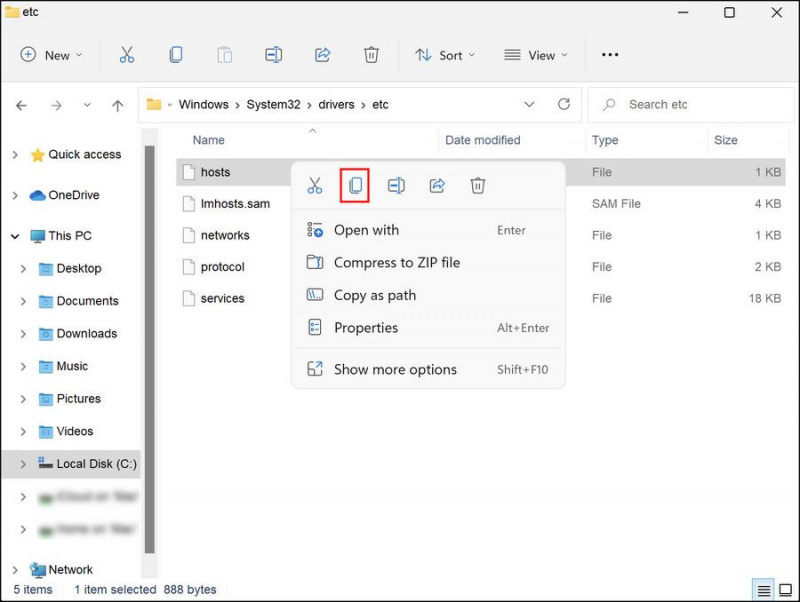
Да бисте додали додатни ниво безбедности, такође можете креирајте тачку враћања . Ова тачка враћања ће вам омогућити да вратите тренутно стање оперативног система користећи функцију Систем Ресторе.
2. Користите Нотепад да уредите датотеку домаћина
У овој методи ћемо покренути датотеку хостс помоћу апликације Нотепад и директно је уређивати тамо.
Ево свега што треба да урадите:
- Отворите Нотепад притиском Вин + С , откуцајте „Бележница“ у Виндовс претрази и кликните на Покрени као администратор .
- У следећем прозору идите на Филе > Отвори .
- Откуцајте следећу локацију у текстуално поље за назив датотеке и кликните Отвори . Такође можете ручно да дођете до датотеке.БД1Ф410Б4ЕД5326Б7Ф301Ц710Е47Б0ДА5001597Ц
- Када се датотека отвори, померите се надоле до краја и унесите ИП адресу, а затим име домена веб локације коју желите да блокирате. Рецимо да желимо да додамо Гоогле-ову ИП адресу у датотеку. Користећи овај пример, наша датотека ће изгледати овако.6А0ЕД25А408ФЕ0Ц84Е5Е7046Ф4184АЕБФ3АД28Ц4
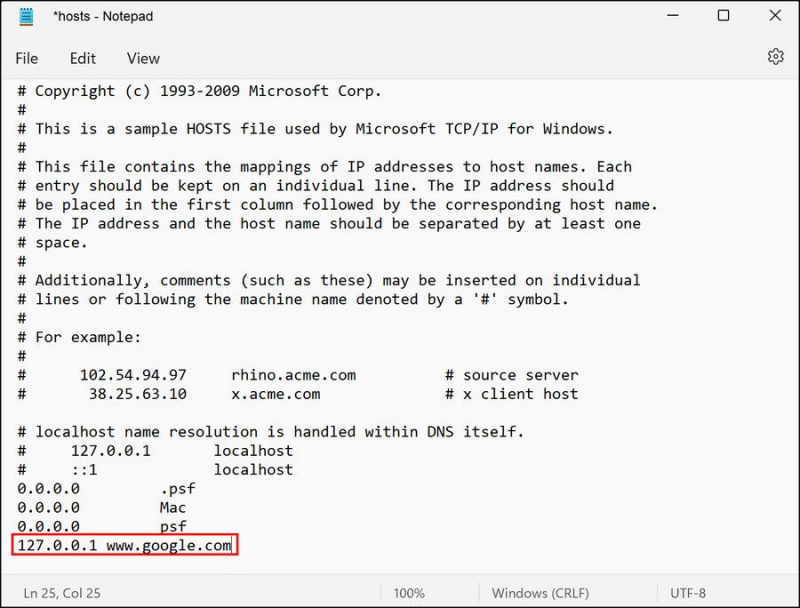
- Ако желите да блокирате сајт, једноставно унесите нетачне ИП адресе као што је 0.0.0.0. Користећи горњи пример, унећемо следећи текст ако желимо да блокирамо Гоогле.Д419Д7995АЕ1Д75Ц72ФФ6А1ДА3ФБЦ9ББ68Б9Ф302
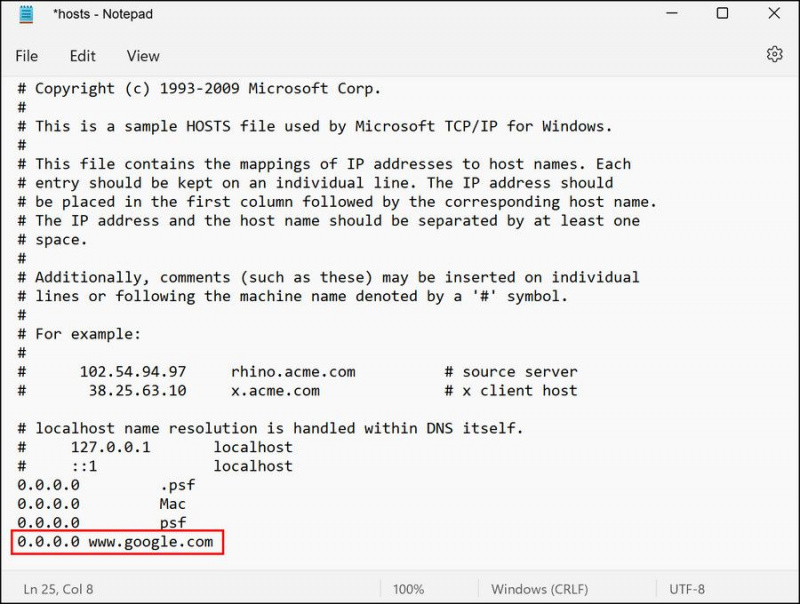
- Да бисте уштедели време, кликните на Филе > Сачувај као .
- Проширите падајући мени за Сачувај као тип и бирај Све датотеке .
- Именујте датотеку као хостс2 и сачувајте га на радној површини.
Сада када имате датотеку хостс спремна за рад, све што треба да урадите је да је ставите на праву локацију.
- Пређите на радну површину, кликните десним тастером миша на датотеку коју сте управо креирали и изаберите Преименуј .
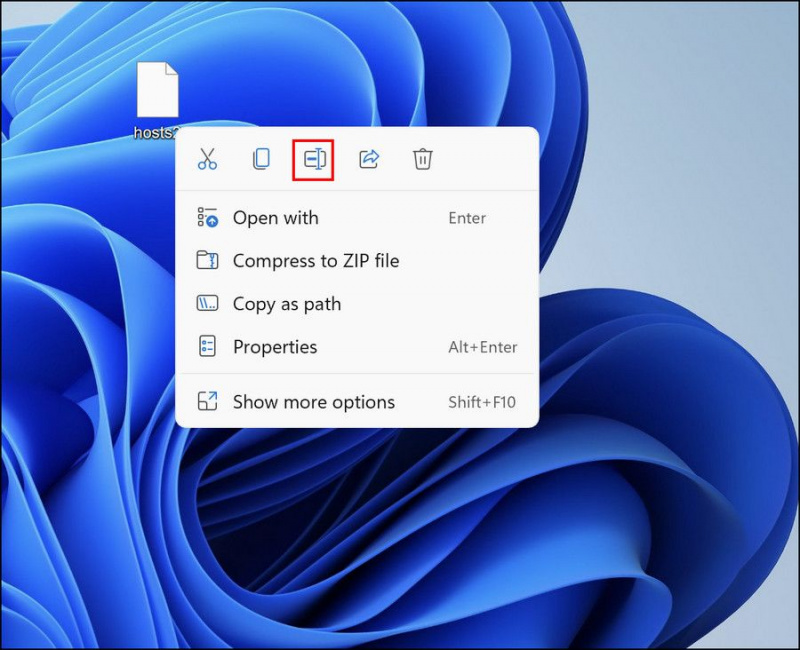
- Уклоните 2 (или било који други број/слово које сте додали) тако да се датотека именује само као Хостс.
- Копирајте ову датотеку.
- Покрените Филе Екплорер и идите до оригиналне локације хоста.
- Налепите нову датотеку овде и кликните на Замените датотеку на овом одредишту ако се појави упит за преписивање.
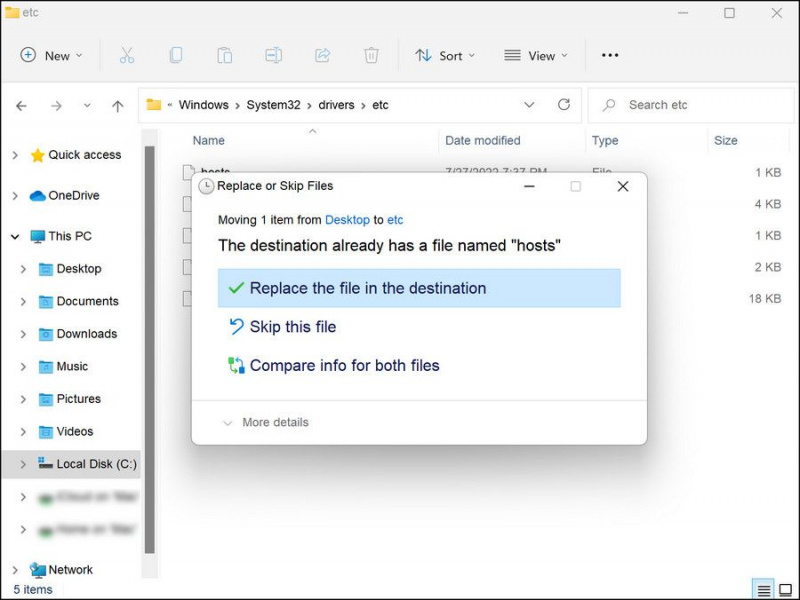
Ваша уређена датотека хостова је сада спремна за употребу.
Шта учинити ако датотека хостова не ради
Ако датотека хостс не ради на вашем систему, може постојати неколико разлога зашто се то дешава. Можда нећете моћи да отворите датотеку јер формат није подржан или немате довољно дозволе да јој приступите.
Ако имате проблема са датотеком, ево неколико метода за решавање проблема које можете испробати:
1. Исперите ДНС и НетБИОС кеш меморију
Пошто се такви проблеми обично јављају због оштећених или неисправних кеш датотека, прво решење које препоручујемо да покушате је брисање кеша.
Појаснили смо како да изведемо ово друго у нашем водичу шта је ДНС сервер , па погледајте упутства о томе како то да урадите.
Када обришете ДНС кеш, следите ове кораке да бисте обрисали НетБИОС кеш:
- Откуцајте Цомманд Промпт у Виндовс претрагу и кликните на Покрени као администратор .
- У следећем прозору извршите следећу команду: Б5А92411767806Ф577А36ЕЦД2А6Ф8451ФДЦ0275А
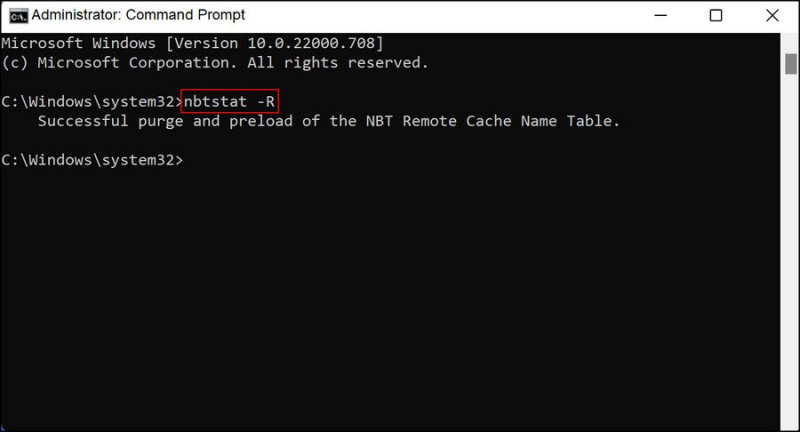
Када се наредба изврши, проверите да ли је проблем решен.
2. Ресетујте датотеку Хостс
Такође можете покушати да ресетујете датотеку хостс на подразумевану верзију да бисте решили све проблеме у вези са њом.
рачунар се неће повезати са интернетом
- Покрените Филе Екплорер и идите на локацију испод: 5Б7ЕА1793ФДЦ7874ЕЕ4А7Ф6ЦФ86Е2Д2Е5ЦБД07А7
- Преименујте датотеку хостс у хостс.бак.
- Затим идите до следеће локације: БД89336114473Ц91Б54Е3881Ц002ДДФЦ2848800Д
- Двапут кликните на датотеку хостс и замените текст који се налази у њој следећим: 9ЦД5718Б9147ФФЦДФФФ33Е3А33Е41Ф325463АББЦ
- Сачувајте датотеку да бисте извршили промене.
Прилагођавање датотеке хостова на Виндовс-у
Сада знате како да уредите датотеку хостс у Виндовс-у. Ове информације можете користити за обављање гомиле задатака, као што су блокирање веб локација, њихово преусмеравање, креирање пречица за веб локацију, па чак и тестирање веб сервера.